2025-01-08 13:02:20来源:hsysdianji 编辑:佚名
visual studio code (简称vscode)是一款非常受欢迎的源代码编辑器,它提供了丰富的自定义功能,使开发者可以根据自己的喜好调整界面颜色和样式。本文将指导您如何在vscode中将背景设置为白色。
要将vscode的背景设置为白色,您可以先安装一个适合您的主题扩展。虽然vscode自带了一些基本的主题,但这些主题可能并不完全符合您的需求。因此,您可以在vscode的扩展市场中搜索并安装一个以白色为主色调的主题。
1. 打开vscode。
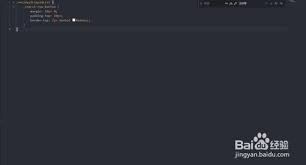
2. 点击左侧活动栏中的扩展图标(或者使用快捷键ctrl+shift+x)。
3. 在搜索框中输入“白色主题”或“light theme”。
4. 从搜索结果中选择一个您喜欢的主题,点击“安装”按钮进行安装。
5. 安装完成后,点击右上角的“设置”图标,选择您刚刚安装的主题。
如果您不想安装任何扩展,也可以直接修改工作区的颜色。这需要您手动更改vscode的json配置文件。
1. 打开vscode。
2. 点击左上角的“文件”菜单,选择“首选项” -> “设置”。
3. 在搜索框中输入“workbench.colorcustomizations”。
4. 点击“在settings.json中编辑”链接,这将打开一个名为“settings.json”的文件。
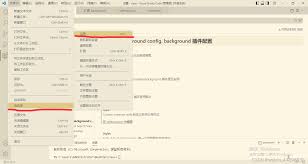
5. 在该文件中添加以下代码:
```json
"workbench.colorcustomizations": {
"editor.background": "ffffff",
"sidebar.background": "ffffff",
"activitybar.background": "ffffff"
}
```
6. 保存更改并关闭文件。此时,您会发现vscode的工作区背景已经变为白色。
请注意,以上步骤可能会因vscode版本的不同而略有差异。此外,如果您想恢复默认设置,只需删除或注释掉上述代码即可。

通过以上两种方法,您可以轻松地将vscode的背景设置为白色,以便更好地适应您的工作环境。希望这篇文章对您有所帮助!